Mac對很多事情都很棒,而且空間不足並不是其中之一。如果您的Mac由於完整的啟動磁盤而放慢腳步,我找到了一些簡單的方法來清除內容。
要檢查您的啟動磁盤是否在Mac上已滿,請按照以下步驟操作:
- 單擊蘋果屏幕左上角的圖標,然後選擇關於這個Mac從下拉菜單。
- 點擊更多信息在窗戶上。
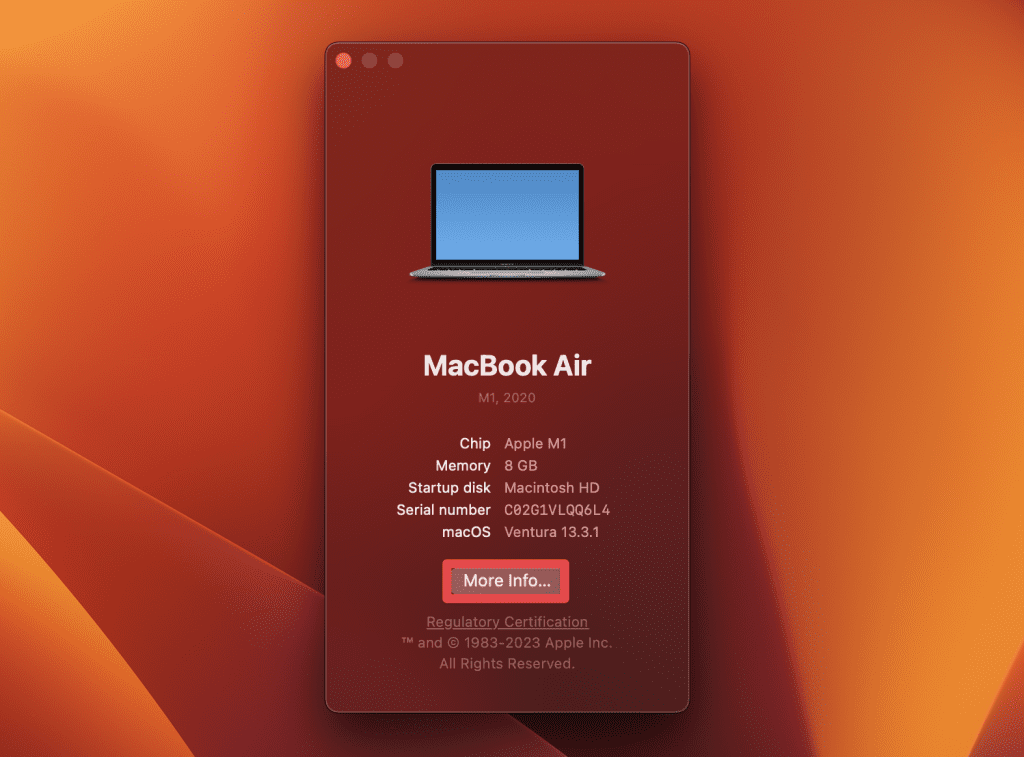
- 在大約部分中,向下滾動到貯存部分並點擊存儲設置按鈕。
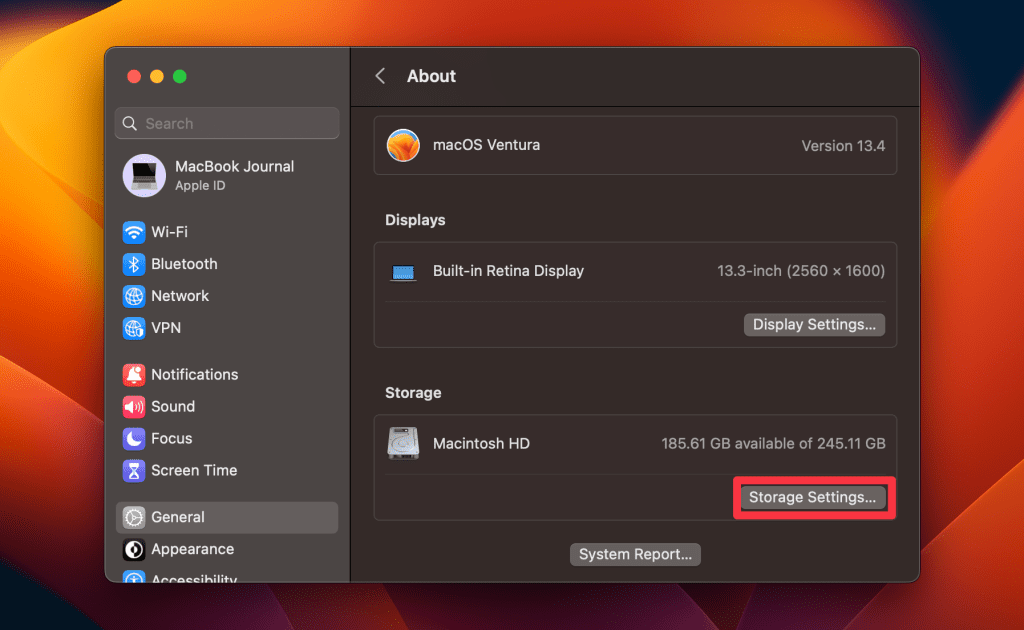
- 您將看到磁盤使用情況的可視化表示形式,其中包括應用程序,垃圾箱,其他用戶,MACOS和系統數據等不同類別。
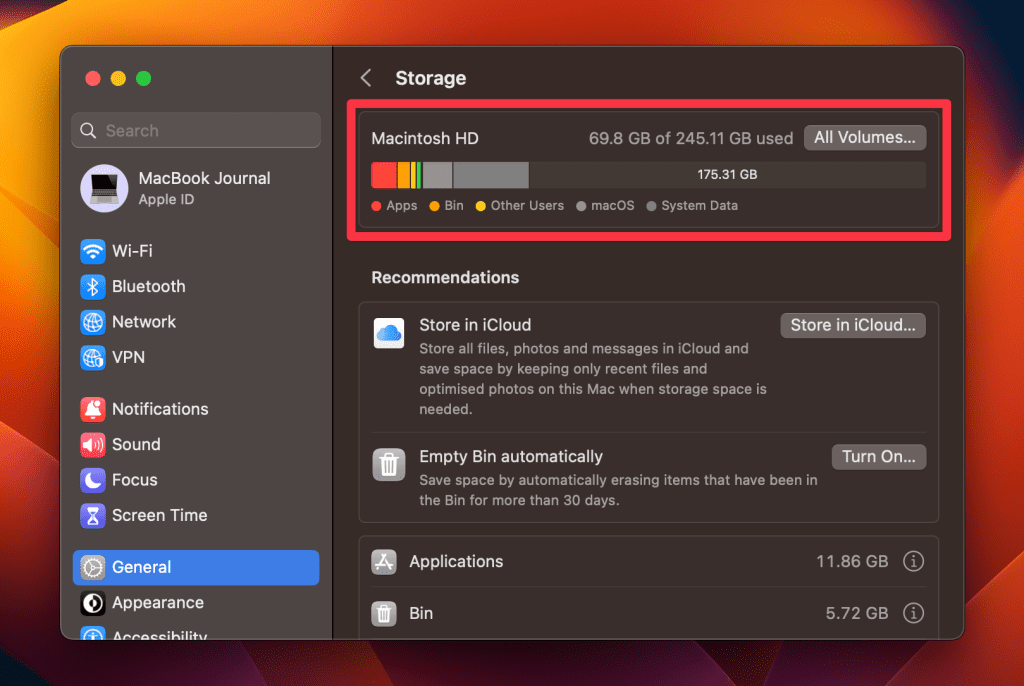
- 檢查代表您的啟動磁盤的彩色條。如果它看起來幾乎或完全完整,則您的啟動磁盤將耗盡空間。
如何在Mac上清理啟動磁盤上的空間
以下是清理Mac並釋放有價值的啟動磁盤空間的一些最佳方法:
1。刪除大文件在Mac上
定期刪除大型和舊文件,以釋放有價值的存儲空間並使Mac順利進行。請按照以下步驟在Mac上刪除大型和舊文件:
- 打開一個新的Finder窗口並導航到您要清理的位置,例如文檔,下載或特定文件夾。
- 通過單擊“視圖”菜單圖標並選擇作為列表選項。
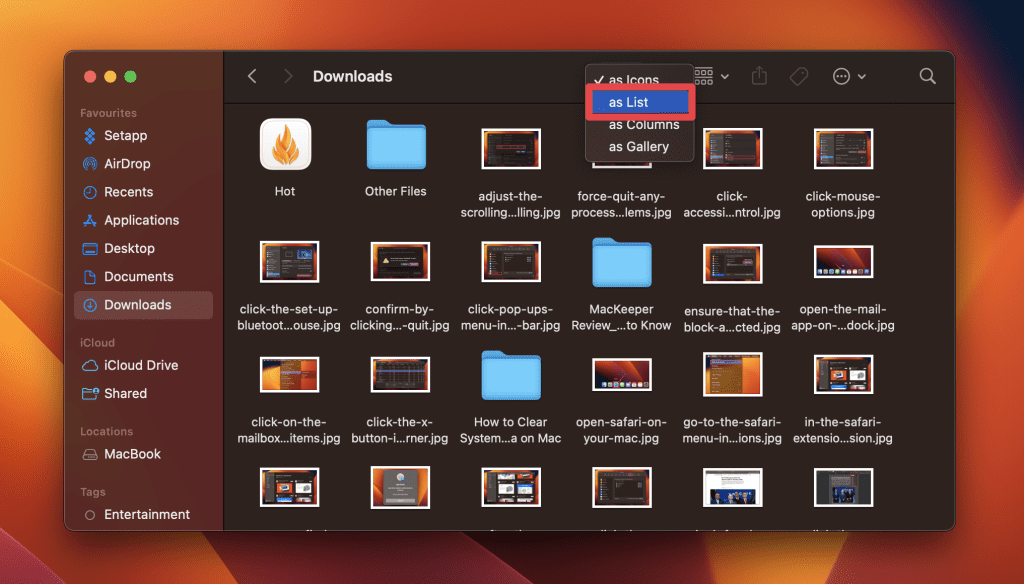
- 單擊尺寸列以降序排序文件,使識別最大文件變得更容易。
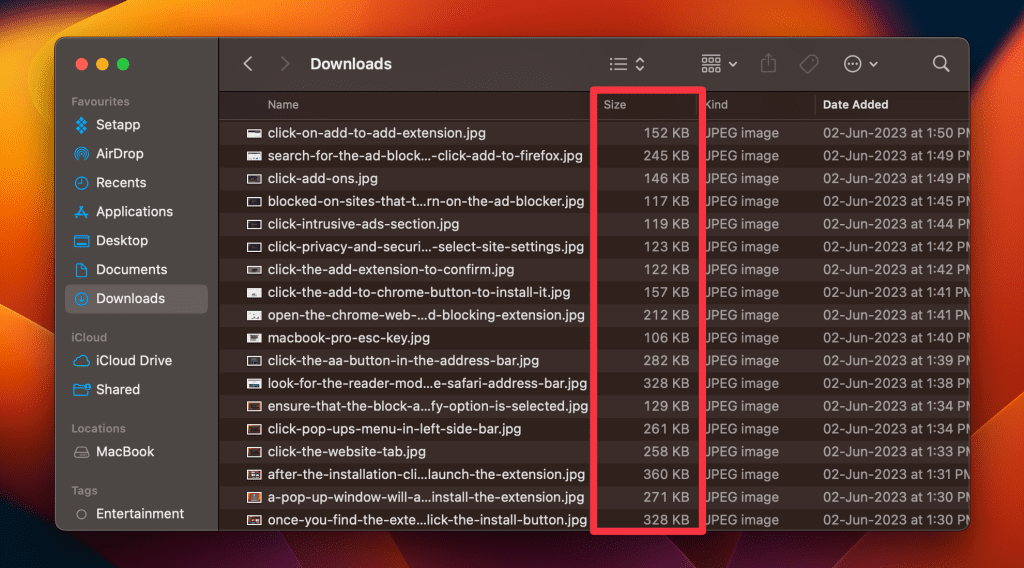
- 選擇要刪除的文件。您可以將所選文件拖到垃圾箱或右鍵單擊文件,然後選擇移至垃圾箱。
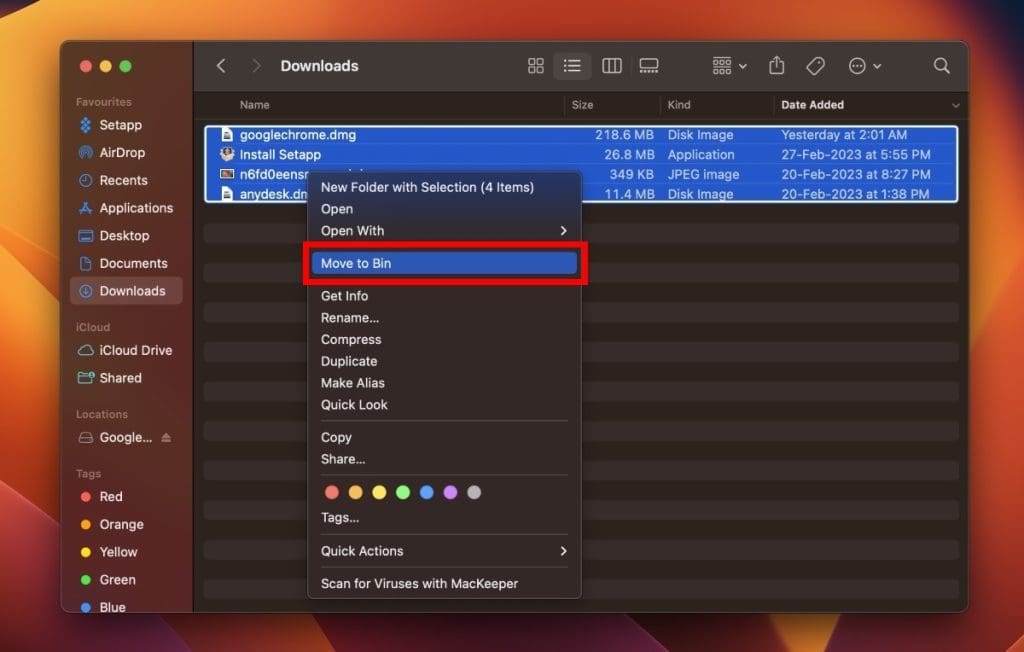
- 刪除大文件後,將垃圾箱清空以將其永久從Mac中刪除。要清空垃圾箱,請右鍵單擊碼頭中的bin圖標,然後選擇空垃圾箱。
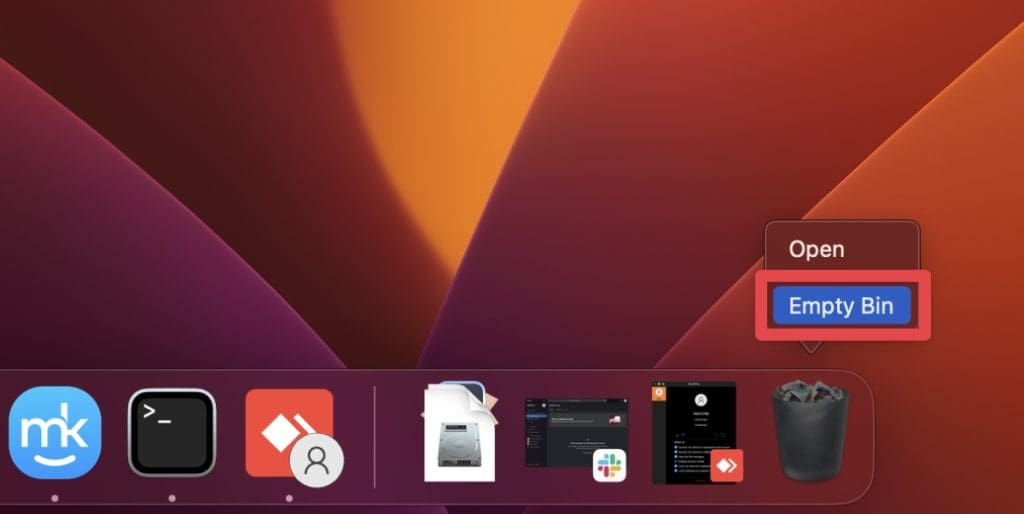
2。清除緩存文件
清除累積的緩存文件,以重新恢復磁盤空間並改善Mac的性能。這是手動的步驟刪除Mac上的緩存:
- 打開發現者,,,, 點擊去在頂部菜單欄中,然後選擇轉到文件夾。
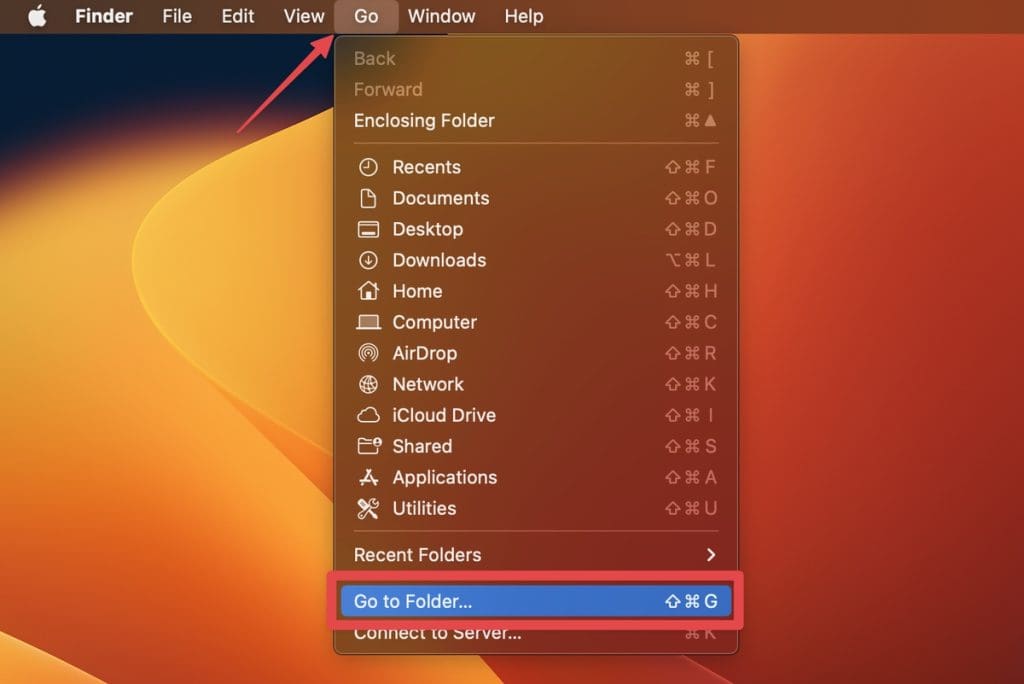
- 將以下路徑輸入到轉到文件夾搜索欄並按進入:
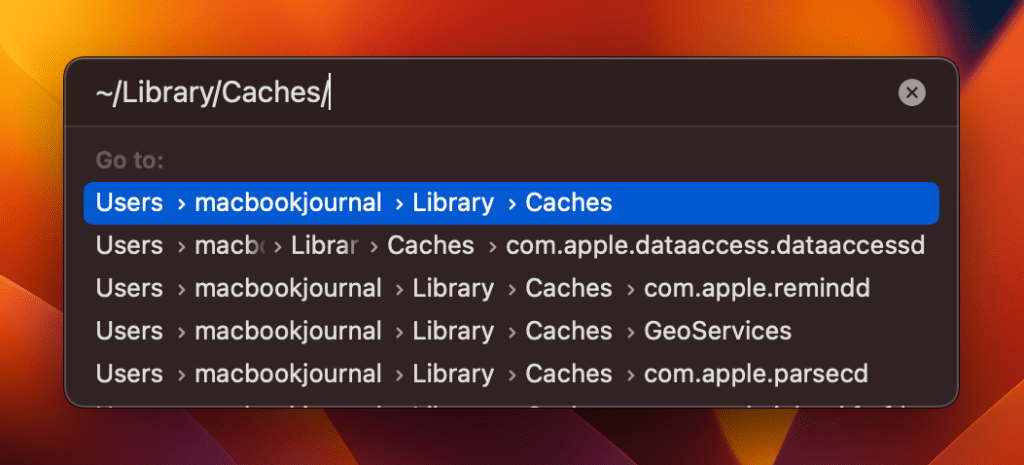
- 這將打開快取文件夾。在這裡,選擇要清除的系統數據的文件夾。
- 右鍵單擊文件並選擇移至垃圾箱。
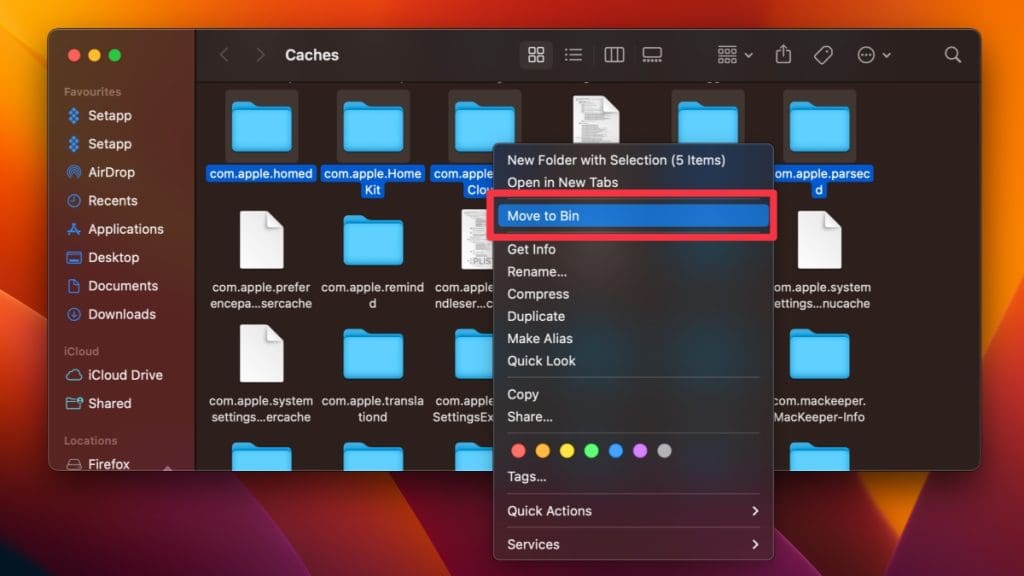
- 通過右鍵單擊bin圖標並選擇清空垃圾箱。
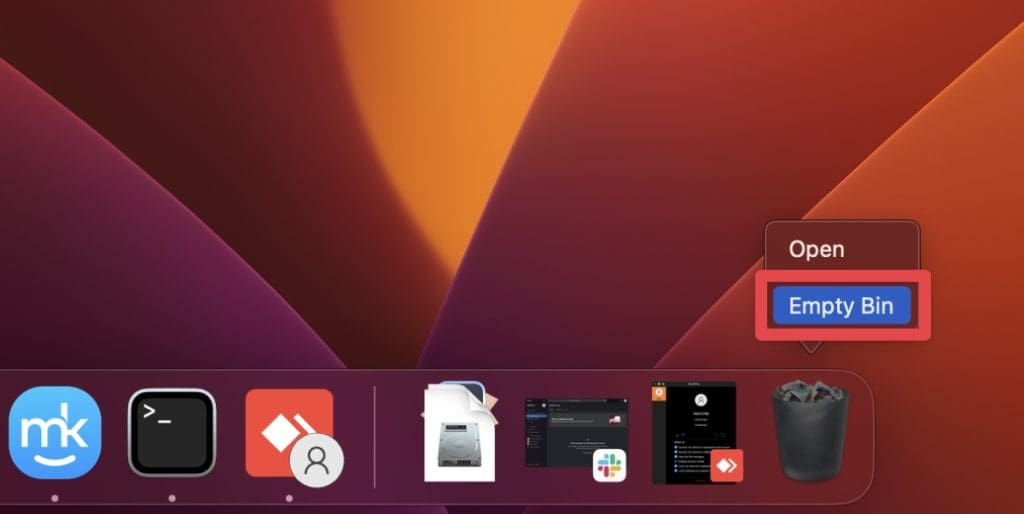
如果您有Mackeeper,請按照以下步驟使用Mackeeper清除Mac上的緩存:
- 下載 並安裝Mackeeper。
- 在您的Mac上打開Mackeeper,然後單擊安全清理選項在左側邊欄中。
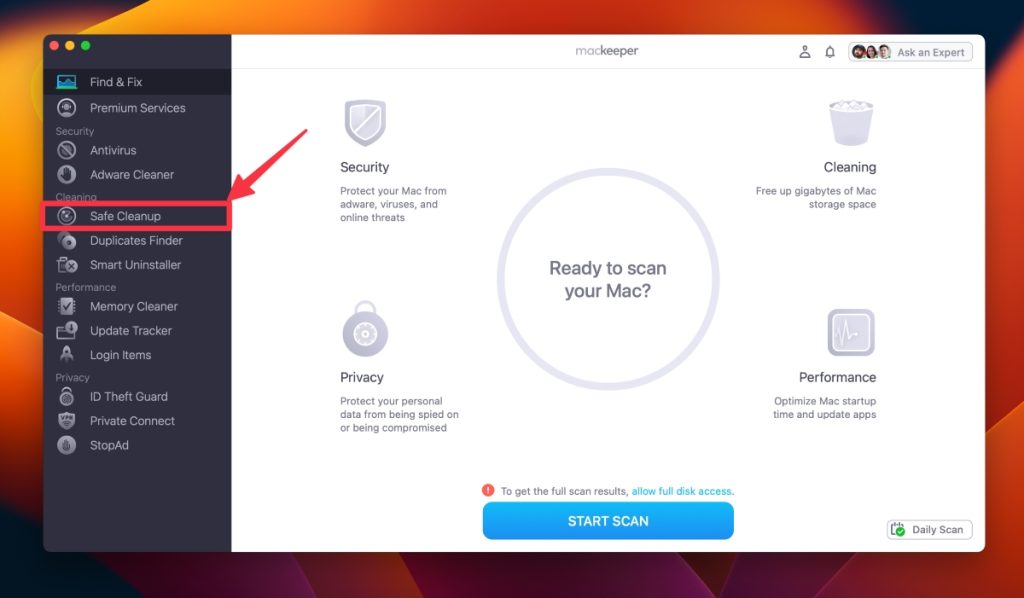
- 單擊開始掃描按鈕。
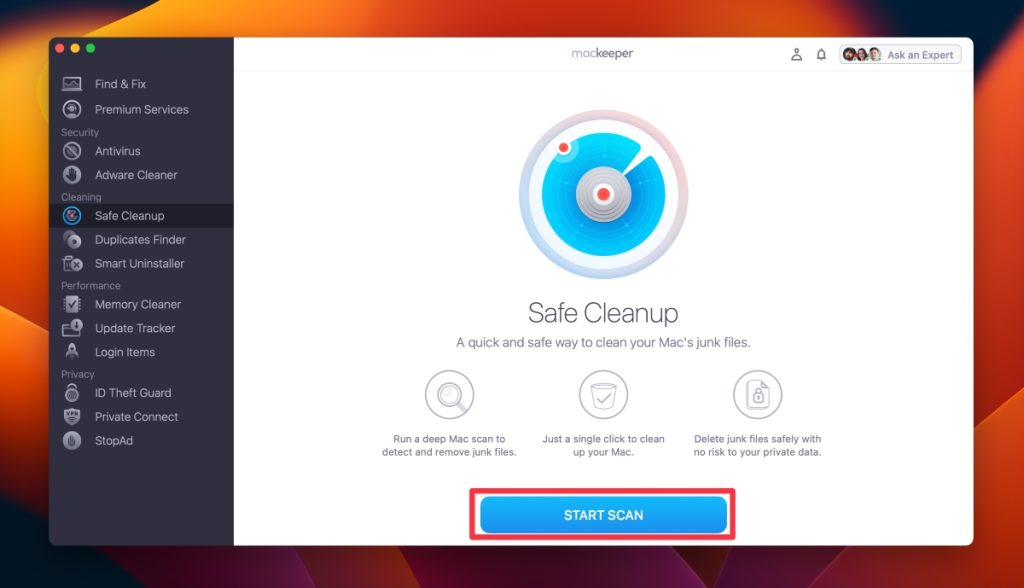
- 掃描完成後,您將看到可以刪除的文件列表,包括日誌,caches,垃圾,語言和郵件附件。
- 選中要刪除的文件旁邊的框。
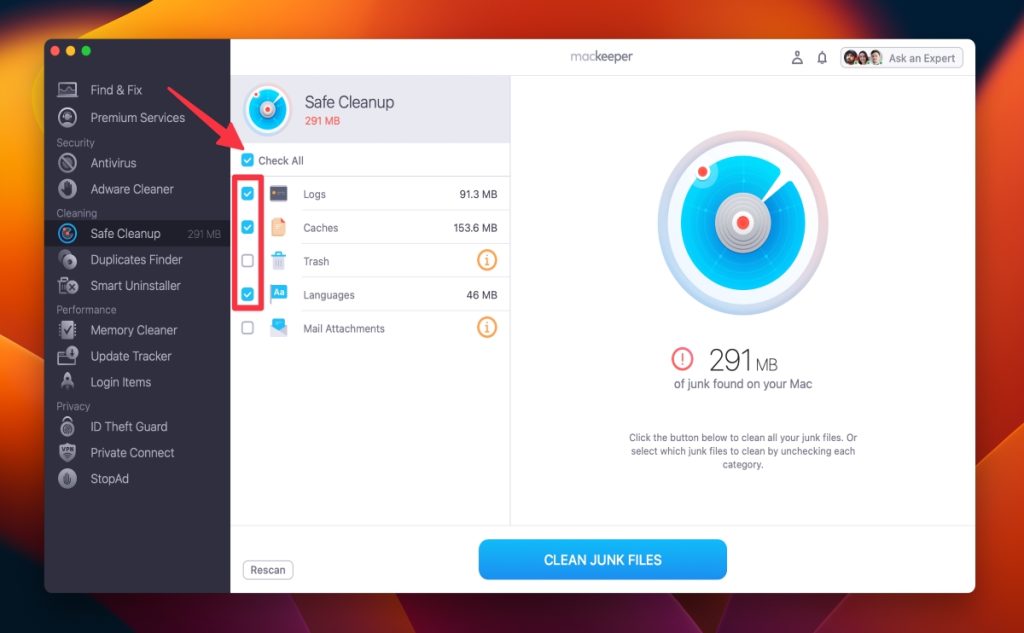
- 單擊清潔垃圾文件窗戶底部的按鈕。
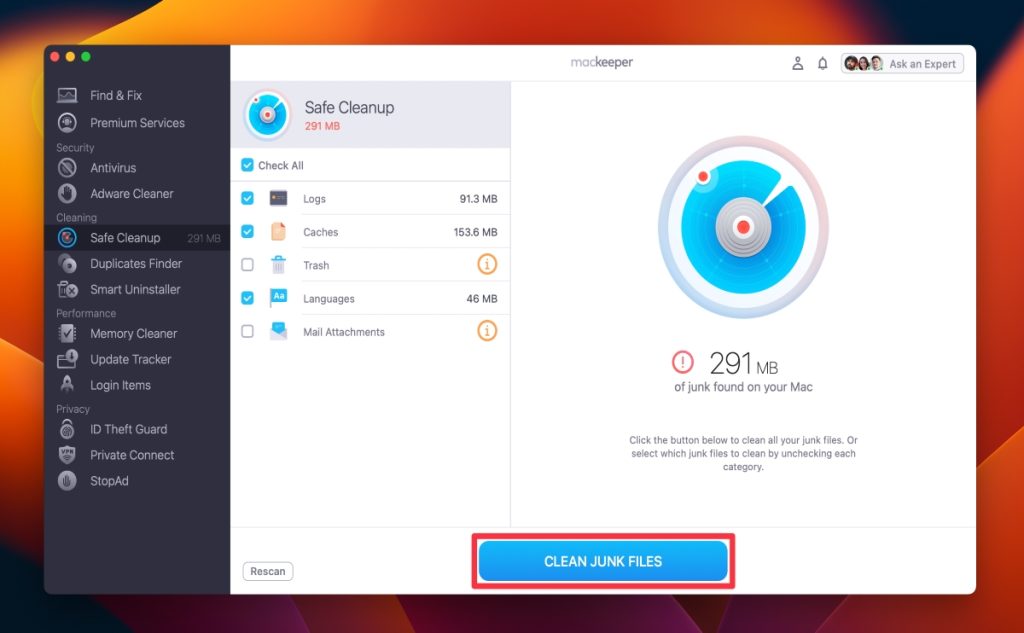
- 這將從您的Mac中刪除緩存文件。
3。刪除未使用的應用程序
卸載您不再使用的應用程序來釋放Mac上的大量空間。要在Mac上卸載未使用的應用程序,請執行以下步驟:
- 單擊Launchpad碼頭中的圖標。
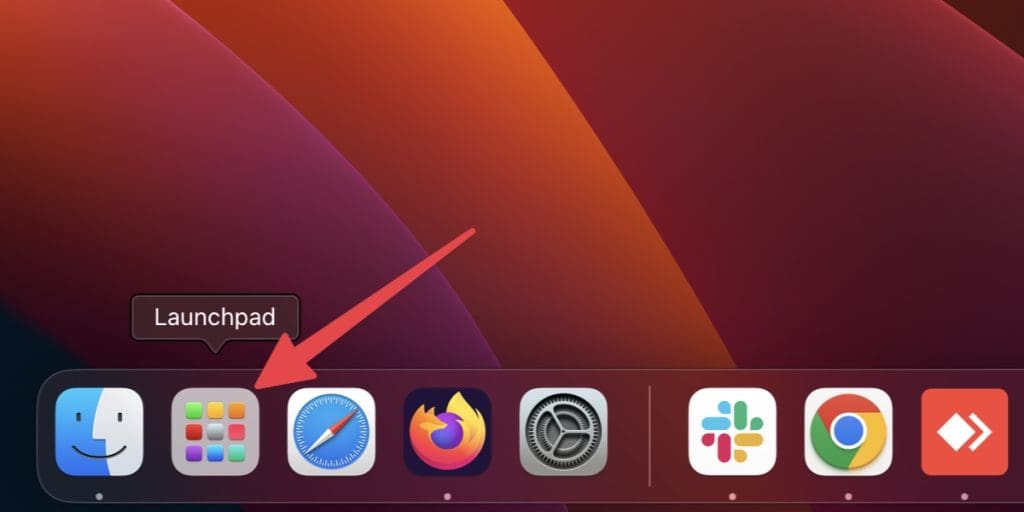
- 單擊並按住您要卸載的應用程序。
- 單擊x它出現在應用圖標的左上角。
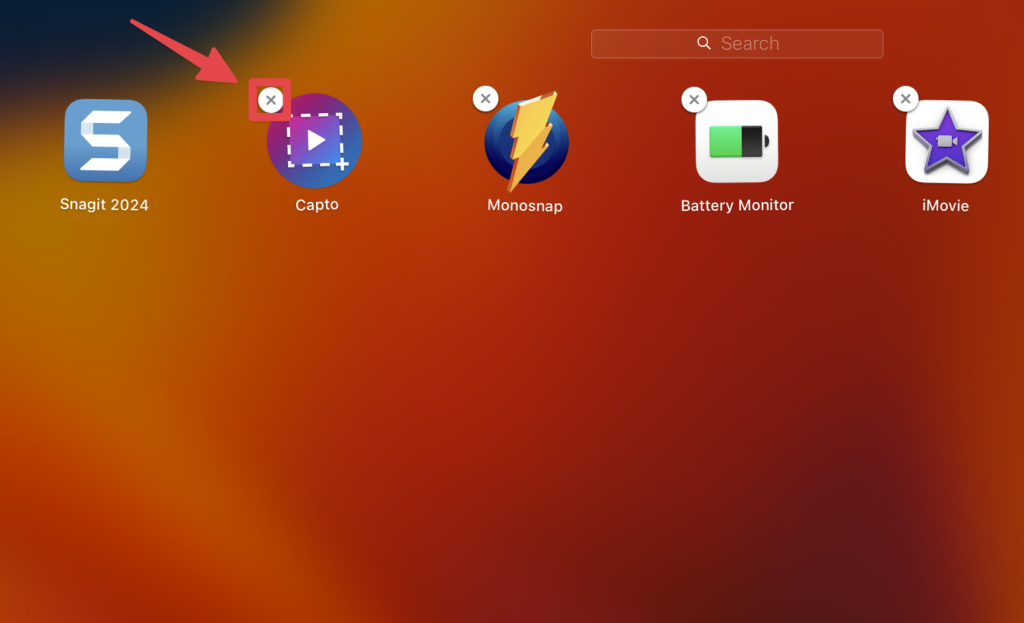
- 輕敲刪除確認。
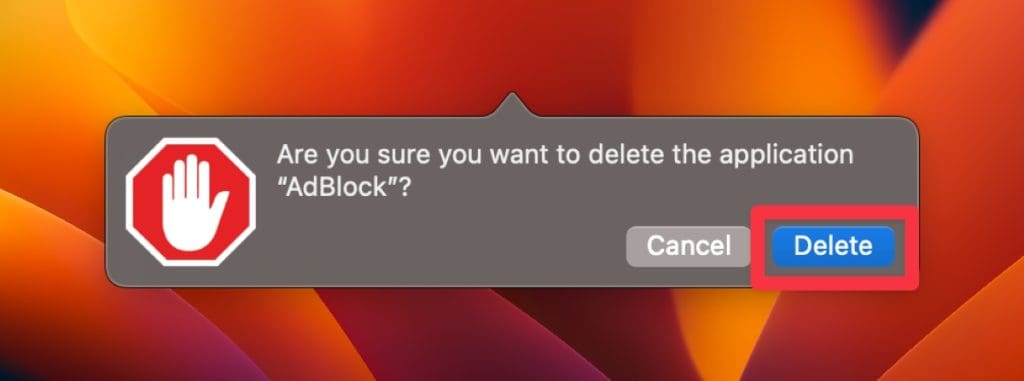
- 刪除應用程序後,右鍵單擊碼頭中的bin圖標,然後選擇空垃圾箱。
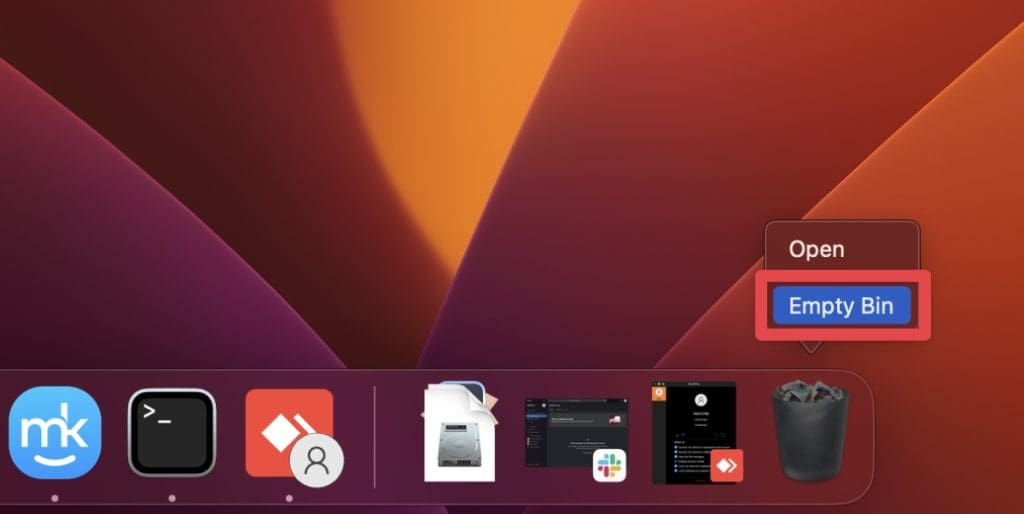
4。清空垃圾在Mac上
清空垃圾以永久刪除已刪除的文件並釋放磁盤空間。這是清空Mac上的垃圾的方法:
- 找到垃圾桶碼頭上的圖標並雙擊打開它。

- 點擊空的在垃圾箱窗戶的右上角。
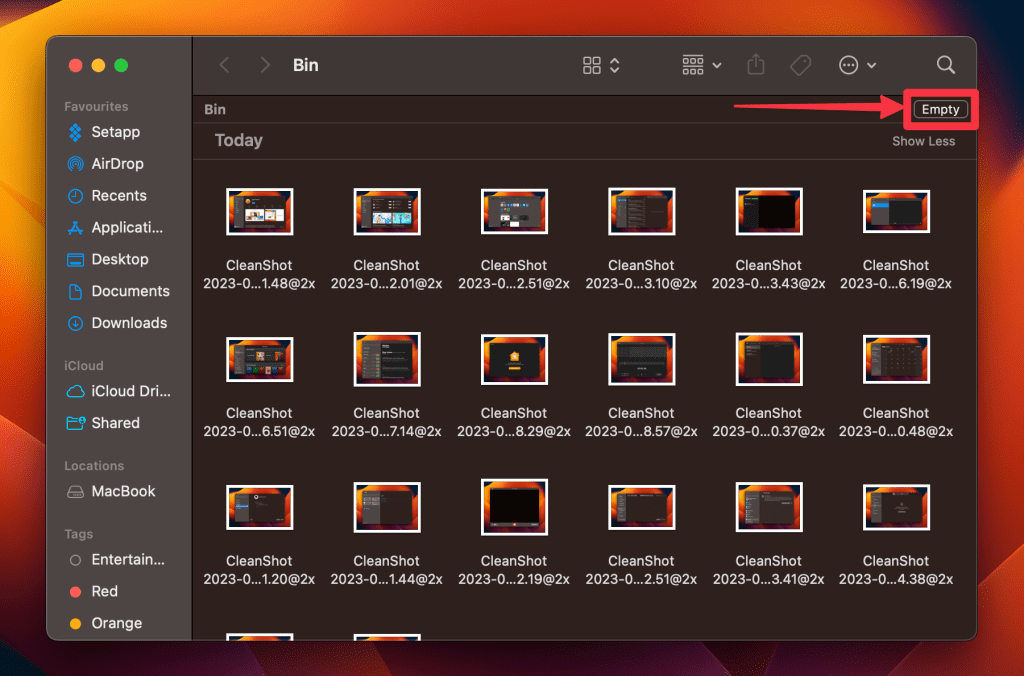
- 單擊確認動作空垃圾箱當提示將垃圾箱中的所有項目永久刪除時。

5。優化Mac上的存儲
優化Mac上的存儲空間可幫助您有效地管理磁盤空間,提高系統性能並確保流暢的用戶體驗。您可以採取一些步驟來優化Mac的存儲:
- ☁️使用iCloud:如果您的存儲空間較低,則可以使用iCloud存儲文件,並在硬盤驅動器上釋放空間。您還可以使用iCloud來優化照片存儲,從而節省大量空間。
- ? 優化照片:照片可以在硬盤上佔用很多空間。照片應用程序可以通過在iCloud中存儲完整的版本,並在硬盤驅動器上存儲較小的優化版本來優化您的照片存儲。
- ?管理下載文件夾:下載文件夾通常可以成為您從Internet下載的各種文件的存儲庫。管理Mac上的下載文件夾通過整理其內容並刪除您不再需要的文件。
6。刪除舊備份
刪除過時的備份,以釋放大量的存儲空間,同時保持最新的備份。要刪除Mac上的舊備份,您可以按照以下步驟操作:
- 打開發現者在您的Mac上應用。
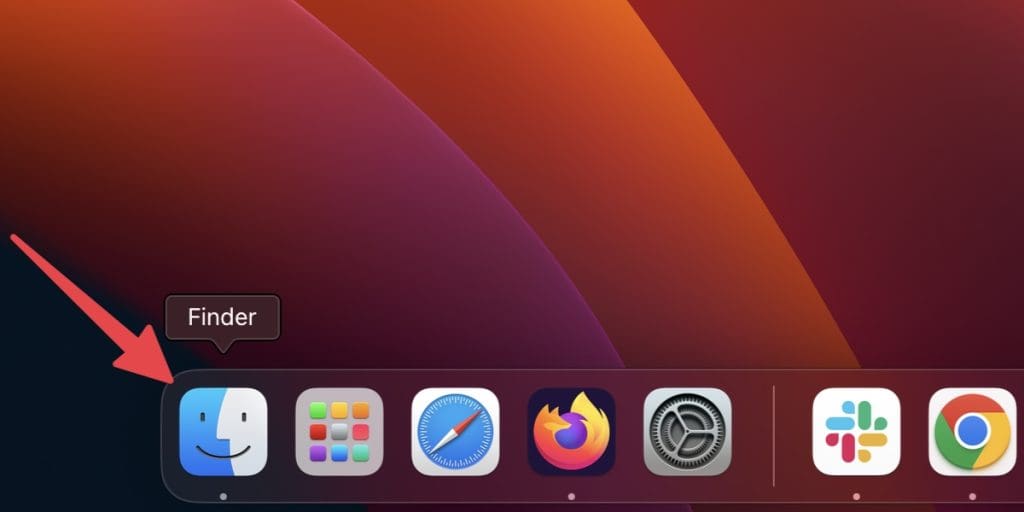
- 點擊去在菜單欄中選擇轉到文件夾。
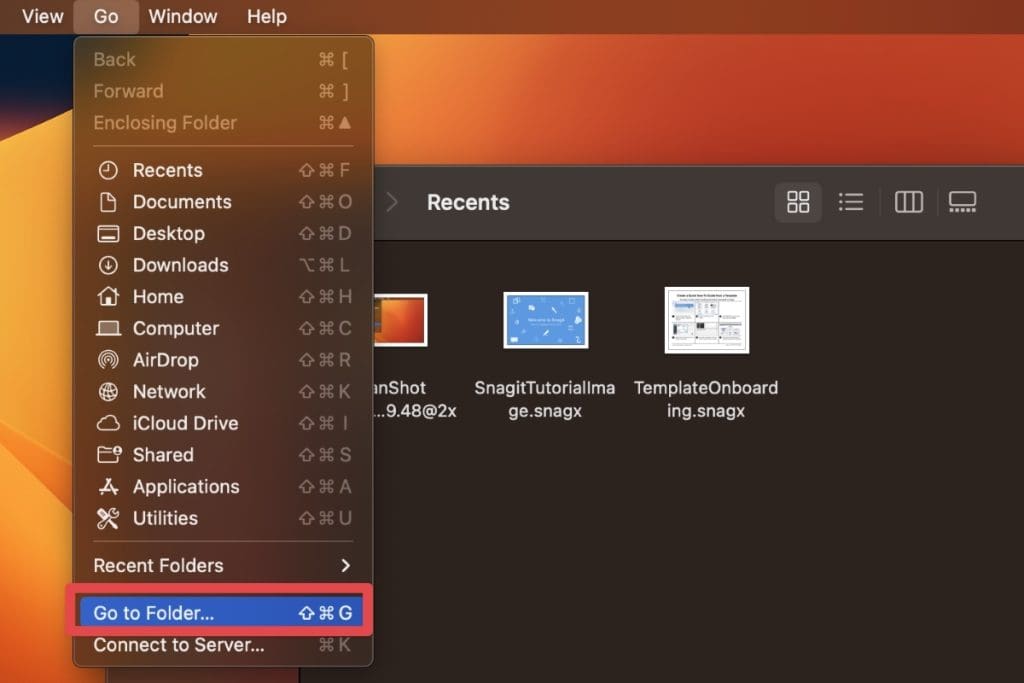
- 在轉到文件夾窗口,鍵入以下路徑,然後按進入:
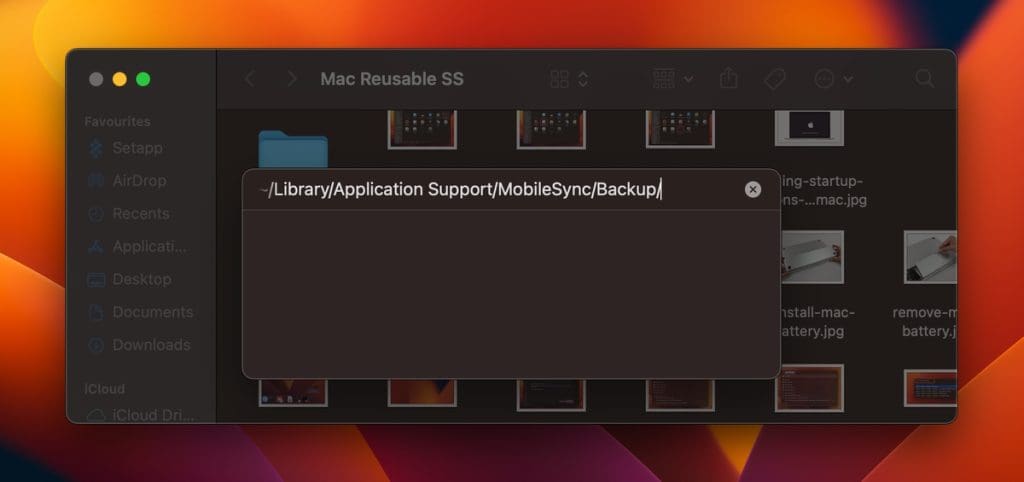
- 在備份文件夾中,您將看到一個文件夾列表,其中包含長長的字母和數字字符串。這些文件夾中的每一個都代表您的iOS設備的備份。
- 確定要刪除的備份。您可以按修改日期對列表進行排序,以幫助您找到最古老的備份。
- 將要刪除的備份的文件夾拖到垃圾箱中。
- 清空垃圾箱永久刪除備份。

7。升級您的存儲空間
如果您嘗試了上述方法,並且仍在存儲空間中仍處於較低的狀態,則可能需要升級存儲空間。以下是一些選擇:
- ?更換內部硬盤驅動器:如果您的MacBook具有傳統的硬盤驅動器,則可以用固態驅動器(SSD)替換它,以更快地性能和更多的存儲空間。
- ?使用外部存儲:您還可以使用USB或硬盤驅動器(例如Hard Drives)來存儲您的文件。
在Mac上清除您的啟動磁盤
清除了啟動磁盤後,您必須採取一些額外的步驟來確保MacBook免受任何其他問題的安全。以下是改善您的Mac體驗的一些技巧:
- 考慮將Windowserver的高CPU使用降低到加快您的Mac。
- 如果您的啟動磁盤發行源於損壞的操作系統,重新安裝MacOS可以幫助您保持系統穩定和最新。
- 釋放公羊是提高Mac性能並確保其有效運行的另一種方法。
常見問題
我可以將文件移至外部硬盤驅動器以釋放啟動磁盤上的空間嗎?
是的,您可以將文件移至外部硬盤驅動器以釋放啟動磁盤上的空間。您可以使用USB驅動器,外部硬盤驅動器或云存儲服務(例如Dropbox或Google Drive)來存儲您的文件。
升級我的存儲會刪除我的數據嗎?
不,升級存儲不會刪除您的數據。但是,在更改計算機或升級存儲空間之前備份數據始終是一個好主意。
我可以刪除系統文件以釋放啟動磁盤上的空間嗎?
不,您不應刪除系統文件以釋放啟動磁盤上的空間。刪除系統文件可能有風險,並可能導致計算機問題。通常僅建議您知道自己在做什麼時刪除系統文件。
了解更多:如何使用磁盤實用程序維修Mac啟動磁盤:3個簡單步驟
我應該使用第三方應用程序清理Mac嗎?
是的,您應該使用第三方應用程序定期清理Mac。與內置選項相比,第三方應用程序可以更徹底地清理Mac。但是,在使用這些應用程序時要保持謹慎並僅使用信譽良好的應用程序至關重要。
